Khắc phục lỗi không hiển thị wifi trên laptop nhanh chóng hiệu quả nhất 2022
Không hiển thị wifi trên laptop là một lỗi khá thường gặp trong quá trình sử dụng. Nó không chỉ gây gián đoạn đến công việc, khi xem phim, giải trí chơi game,... mà còn khiến tâm trạng bạn trở nên bức bối khó chịu. Tùy từng trường hợp mà bạn có thể khắc phục ngay tình trạng lỗi laptop không hiển thị wifi này ngay tại nhà. Nếu đang gặp phải vấn đề mất wifi khó chịu trên, hãy cùng Bệnh viện Công nghệ “điểm” qua những nguyên nhân phổ biến cùng tìm cách giải quyết nhanh nhất thông qua nội dung bài viết dưới đây nhé! >> Có thể bạn cũng sẽ quan tâm đến Laptop không kết nối được wifi và các dịch vụ Sửa laptop khác.
Không hiển thị wifi trên laptop do chưa bật wifi
Một trong những nguyên nhân khá phổ biến khiến máy tính của bạn không hiển thị wifi trên laptop có thể do bạn đã vô tình tắt thiết bị dò tìm WiFi trên phím tắt dẫn đến máy tính không thể kết nối mạng Internet.
Để khắc phục lỗi không hiển thị wifi trên laptop này, bạn chỉ cần sử dụng tổ phím tắt Fn + nút lệnh WiFi (thường là một trong các phím F được đánh số ở đầu bàn phím). Hoặc bạn có thể nhấn vào biểu tượng wifi dưới thanh taskbar.
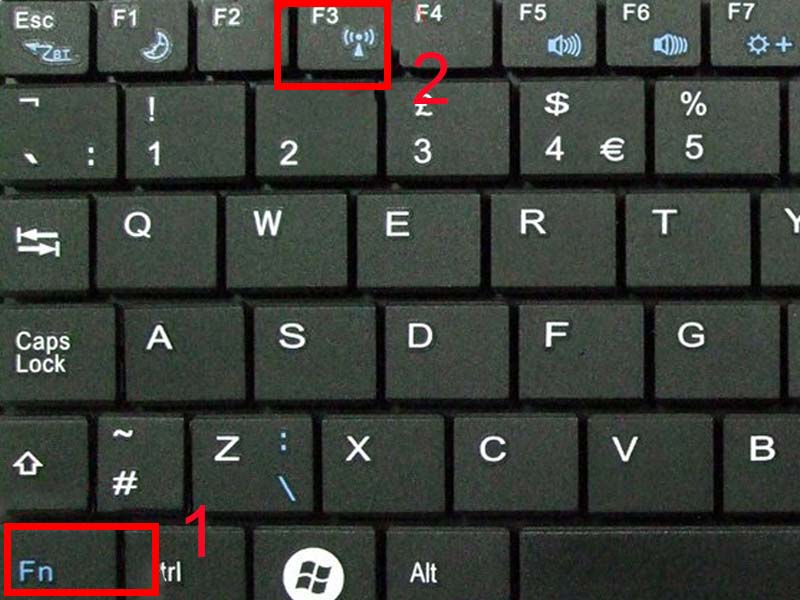
Dùng điện thoại tìm WiFi
Đây là một cách đơn giản nhất để khắc phục khi bạn gặp lỗi này. Nếu tìm thấy WiFi trên điện thoại thì chắc chắn laptop của bạn đang có vấn đề, khi đó, bạn hãy tham khảo các cách dưới đây để cải thiện.
Nếu điện thoại của bạn cũng không tìm thấy thì có thể do WiFi nhà bạn đang có vấn đề, khi đó liên hệ nhà mạng cung cấp Internet để được hỗ trợ.
Khởi động lại máy để khắc phục lỗi không hiển thị wifi trên laptop
Đây cũng là cách khá phổ biến mà mọi người hay làm khi gặp tình trạng lỗi laptop không hiển thị wifi. Lỗi này thường đến từ việc sử dụng liên tục khiến các phần mềm hệ thống bị xung đột và phát sinh lỗi, khiến bạn không thể tìm thấy WiFi trên máy tính.
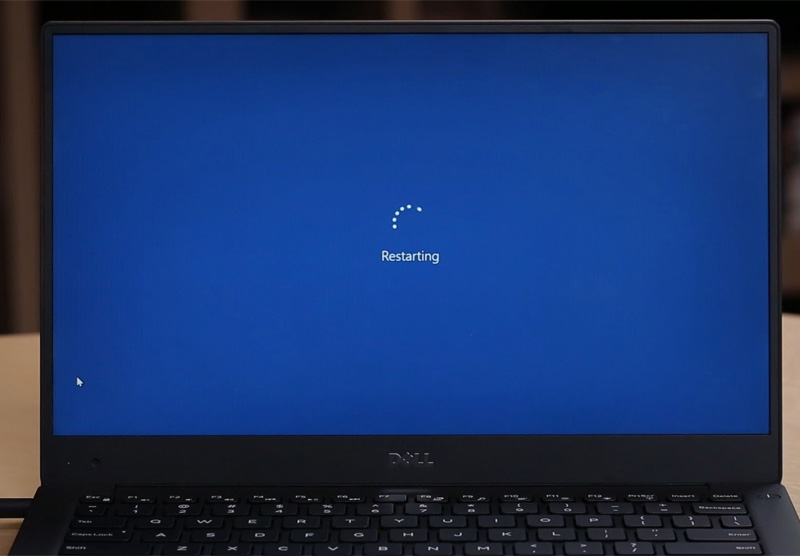
Khởi động lại Router WiFi để khắc phục lỗi không hiển thị wifi trên laptop
Không hiển thị wifi trên laptop còn đến từ một khả năng khác là thiết bị phát sóng WiFi – Router của bạn đang gặp trục trặc. Hãy kiểm tra lại các đèn báo và nhấn nút khởi động lại Router đó. Sau khi thực hiện thao tác, hãy chờ trong giây lát để thiết bị hoạt động trơn tru rồi truy cập lại vào WiFi.
Cập nhật driver WiFi để “sửa” lỗi không hiển thị wifi trên laptop
Driver card mạng quá cũ cũng có thể là nguyên nhân dẫn đến tính trạng lỗi không hiển thị wifi trên laptop, khiến máy tính không thể phát hiện các kết nối mạng khả dụng. Bạn có thể thử update driver card mạng mới nhất xem có giúp khắc phục lỗi này hay không bằng cách sau:
Click chọn Start → Device Manager. Sau đó tìm và mở rộng mục Network Adapters. Rồi sau đó kích chuột phải vào card mạng Wifi mà bạn sử dụng, chọn Update Driver Software. Windows sẽ tự động tìm và tải xuống phiên bản driver card mạng mới nhất. Chờ cho đến khi quá trình cập nhật hoàn tất. Lúc này laptop sẽ phát hiện và hiển thị các kết nối Wifi khả dụng.
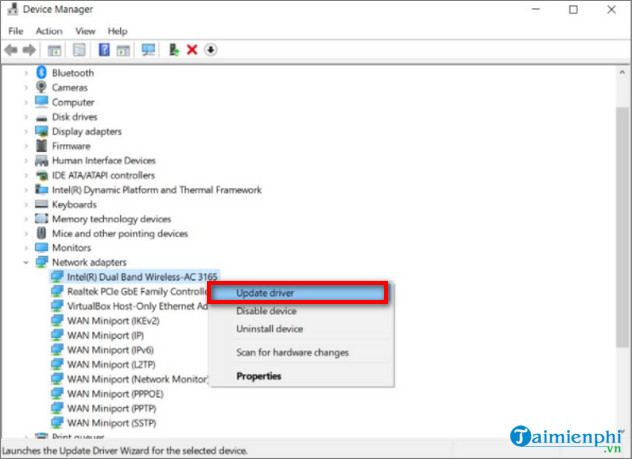
Vô hiệu hóa mạng hoặc gỡ mạng ảo để khắc phục lỗi không hiển thị wifi trên laptop
Một số ứng dụng có thể cài đặt card mạng ảo trên hệ thống, điển hình như VirtualBox. Đây cũng có thể là một trong những nguyên nhân gây ra lỗi laptop không hiển thị wifi. Bạn có thể thử cách vô hiệu hóa mạng ảo để khắc phục sự cố kết nối mạng này. Trình tự các bước như sau:
Bước 1: Mở Control Panel, tìm và click chọn Network and Internet.
Bước 2: Tiếp theo chọn Network and Sharing, sau đó nhấn chọn Change adapter settings.
Bước 3: Kích chuột phải vào card mạng ảo, chọn Disable từ menu.
Đối với cách gỡ cài đặt mạng ảo, bạn có thể thực hiện như sau:
Bước 1: Mở Control Panel, sau đó Programs.
Bước 2: Chọn Uninstall a program.
Bước 3: Cuộn qua danh sách các ứng dụng cài đặt trên hệ thống, tìm và click chọn ứng dụng cài đặt mạng ảo, chọn Uninstall để gỡ bỏ cài đặt.
Cập nhật Windows để sửa lỗi laptop không hiển thị wifi
Việc các hệ điều hành đã cũ cũng sẽ làm cho laptop hoạt động không mượt mà. Vì vậy, cách giải quyết cho vấn đề này là kiểm tra xem laptop của bạn đã nằm ở phiên bản hệ điều hành mới nhất hay chưa, nếu chưa thì hãy cập nhật ngay đi nhé!
Làm mới lại địa chỉ IP
Đôi khi do Router cung cấp địa chỉ IP cho 2 thiết bị khác nhau dẫn đến xung đột và từ đó gây ra lỗi laptop không hiển thị wifi. Khi đó, bạn hãy làm mới lại địa chỉ IP bằng các thao tác đơn giản như sau:
Bước 1: Nhấn tổ hợp phím Windows + R → Gõ tìm kiếm cmd → Nhấn OK.
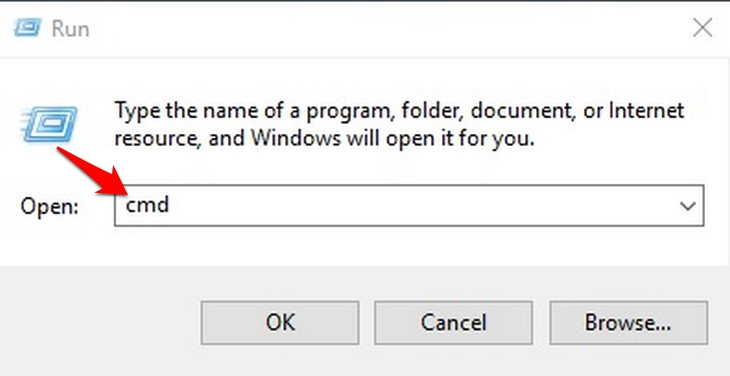
Bước 2: Bạn nhập ipconfig /release → Nhấn Enter.
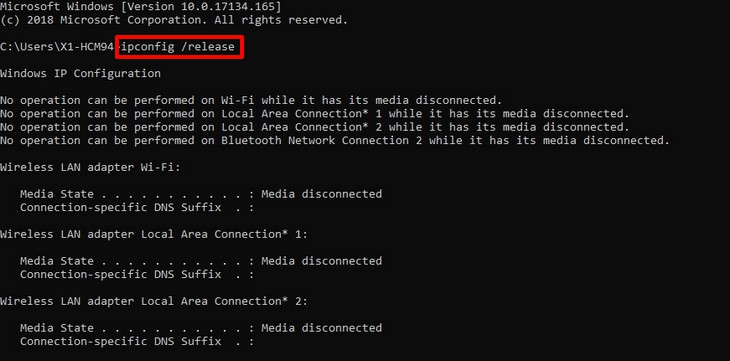
Bước 3: Nhập ipconfig /renew tại vị trí cũ → Nhấn Enter.
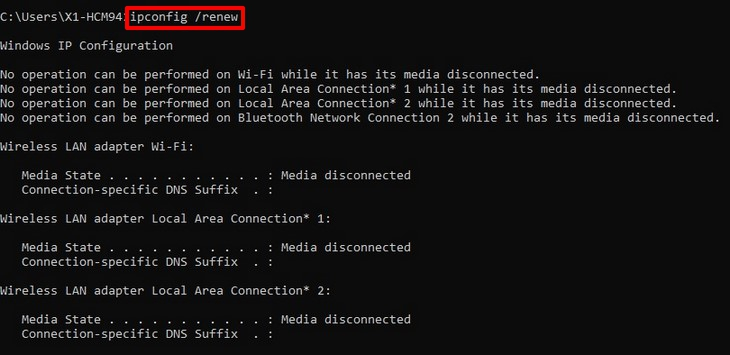
Quét virus để khắc phục lỗi laptop không hiển thị wifi
Máy tính bị nhiễm virus cũng là nguyên nhân khá phổ biến gây nên tình trạng lỗi laptop không hiển thị wifi, mà nguyên nhân phổ biến hơn cả là do bạn sử dụng phần mềm không rõ nguồn gốc. Vì vậy, bạn nên quét virus bằng thao tác có sẵn trên máy tính hoặc mua những phần mềm diệt virus uy tín và có bản quyền để cài đặt.
Lỗi laptop không hiển thị wifi do... card hỏng!
Nếu bạn đã thử hết những cách trên mà laptop của bạn vẫn không thể khắc phục triệt để lỗi laptop không hiển thị wifi thì có lẽ đó là do lỗi từ phần cứng WiFi. Vì vậy, bạn nên mang đến trực tiếp trung tâm bảo hành hoặc cửa hàng sửa chữa máy tính, laptop uy tín để được kỹ thuật viên kiểm tra.
Bệnh viện Công nghệ 88 - Địa chỉ sửa chữa Lỗi laptop không hiển thị wifi uy tín, hiệu quả
Đến với Bệnh Viện Công Nghệ 88, bạn sẽ phải yên tâm khi gửi gắm chiếc laptop của mình ở đây để sửa lỗi laptop không hiển thị wifi với quy trình sửa laptop uy tín, chuyên nghiệp, được chuẩn hoá từng bước sẽ giúp bạn dễ dàng theo dõi. Ngoài ra cũng giúp bạn gạt bỏ nỗi lo lắng thường gặp khi đưa máy đi sửa như bị luộc đồ, tráo linh kiện...
Khách hàng sẽ có được trải nghiệm tốt nhất có thể khi sử dụng dịch vụ tại Bệnh viện Công nghệ 88 với 6 bước chuẩn hoá sau đây:
Bước 1: Khách hàng chờ theo số thứ tự
Bước 2: Kỹ thuật viên tiếp nhận máy, hỏi han về tình trạng lỗi laptop không hiển thị wifi mà người dùng gặp phải và tiến hành kiểm tra
Bước 3: Nhân viên kỹ thuật báo lại nguyên nhân khiến lỗi laptop không hiển thị wifi và cách
sửa tối ưu hiệu quả và thời gian nhất
Bước 4: Khách hàng quyết định sửa hoặc không. Nếu khách hàng không đồng ý, nhân viên
sẽ lắp lại phụ kiện như cũ và trao trả cho khách hàng
Bước 5: Tiến hành sửa chữa
Bước 6: Kiểm tra lại máy và giao trả lại máy cho khách hàng
Và cuối cùng là khách hàng thanh toán với thu ngân và nhận giấy bảo hành.
Trong quá trình sửa chữa, bạn sẽ được chứng kiến 100% các thao tác của kỹ thuật viên khi gặp lỗi laptop không hiển thị wifi. Quá trình này không chỉ khiến bạn an tâm hơn mà còn giúp bạn hài lòng hơn bởi được chứng kiến sự nâng niu, cẩn thận của kỹ thuật viên đối với laptop của mình.
Hãy đến ngay những trung tâm bảo hành dưới đây của Bệnh viện Công nghệ 88 để khắc phục lỗi laptop không hiển thị wifi một cách nhanh chóng và hiệu quả nhất bạn nhé!
Trung tâm bảo hành 1
40 Trần Đại Nghĩa - Hai Bà Trưng - Hà Nội (024.7106.9999 số máy lẻ 310)
Trung tâm bảo hành 2
117 Lương Thế Vinh - Thanh Xuân - Hà Nội (024.7106.9999 số máy lẻ 311)
Trung tâm bảo hành 3
135 Chùa Láng - Đống Đa - Hà Nội (024.7106.9999 số máy lẻ 312)
Trung tâm bảo hành 4
106 Hồ Tùng Mậu - Cầu Giấy - Hà Nội (024.7106.9999 số máy lẻ 313)
Trung tâm bảo hành 5
63 Nguyễn Thiện Thuật - Quận 3 - TP HCM (024.7106.9999 số máy lẻ 225)
Trung tâm bảo hành 6
817A Kha Vạn Cân, P. Linh Tây, Q. Thủ Đức (024.7106.9999 số máy lẻ 410)
- Tổng hợp 5 lỗi không nhận USB và cách khắc phục nhanh chóng!
- Thử ngay 3 cách khắc phục lỗi không bắt được wifi win 10 đơn giản, hiệu quả nhất
- Cách sửa wifi trên laptop tại nhà nhanh chóng hiệu quả nhất 2022
- Cách khắc phục kết nối wifi trên máy tính đơn giản nhất
- Laptop wifi yếu ? Mẹo hay thử ngay hôm nay!
- Laptop không mở được wifi có phải do lỗi gì nghiêm trọng không? 6 cách khắc phục đơn giản nhất?
- Laptop không thấy wifi khắc phục như thế nào cho đúng ?
- Máy tính kết nối wifi nhưng không có mạng phải làm sao đây?
- Không hiển thị cột sóng wifi trên laptop hay laptop không bắt được wifi 5GHz thì phải làm sao?
- Cách sửa lỗi laptop không kết nối được wifi tại nhà đơn giản nhất
Bài viết liên quan
-
 Lý do tại sao điện thoại bắt được Wifi nhưng laptop thì không bắt được
14-06-2022, 9:11 am
Lý do tại sao điện thoại bắt được Wifi nhưng laptop thì không bắt được
14-06-2022, 9:11 am
-
 Tìm hiểu nguyên nhân tại sao laptop không kết nối được wifi? Có cần thiết phải đưa ra các cơ sở sửa laptop?
14-06-2022, 8:56 am
Tìm hiểu nguyên nhân tại sao laptop không kết nối được wifi? Có cần thiết phải đưa ra các cơ sở sửa laptop?
14-06-2022, 8:56 am
-
 Laptop không kết nối được wifi win 10 - Nguyên nhân và cách khắc phục
14-06-2022, 8:55 am
Laptop không kết nối được wifi win 10 - Nguyên nhân và cách khắc phục
14-06-2022, 8:55 am
-
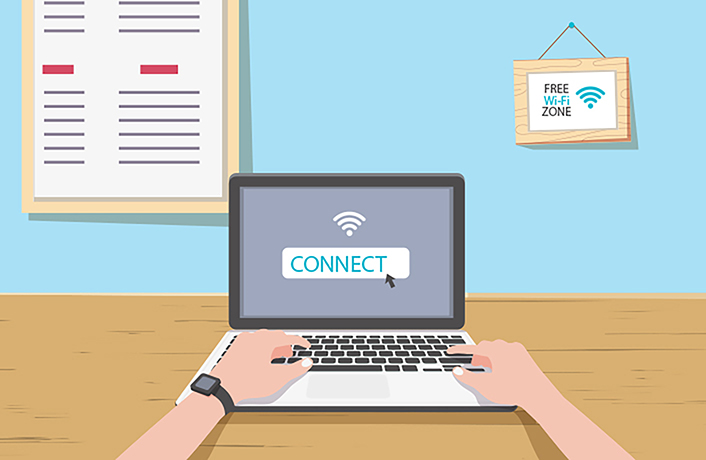 Những cách sửa lỗi không kết nối được Wifi ngay tại nhà chỉ trong tích tắc
14-06-2022, 8:44 am
Những cách sửa lỗi không kết nối được Wifi ngay tại nhà chỉ trong tích tắc
14-06-2022, 8:44 am
-
 Lỗi card wifi laptop Asus - nguyên nhân và cách khắc phục
14-06-2022, 8:38 am
Lỗi card wifi laptop Asus - nguyên nhân và cách khắc phục
14-06-2022, 8:38 am
-
 Những thông tin hữu ích mà bạn nên biết về card wifi laptop
14-06-2022, 8:15 am
Những thông tin hữu ích mà bạn nên biết về card wifi laptop
14-06-2022, 8:15 am
-
 Nguyên nhân và cách khắc phục tình trạng laptop không nhận wifi
13-06-2022, 2:18 pm
Nguyên nhân và cách khắc phục tình trạng laptop không nhận wifi
13-06-2022, 2:18 pm
-
 3 Cách Khắc Phục Lỗi Mất WiFi Win 10 mà không phải ai cũng biết
11-06-2022, 8:49 am
3 Cách Khắc Phục Lỗi Mất WiFi Win 10 mà không phải ai cũng biết
11-06-2022, 8:49 am
-
 Tại sao laptop bắt wifi kém? Làm sao để sửa chữa lỗi máy tính bắt wifi kém?
11-06-2022, 8:33 am
Tại sao laptop bắt wifi kém? Làm sao để sửa chữa lỗi máy tính bắt wifi kém?
11-06-2022, 8:33 am
-
 Laptop không hiển thị Wifi: 5 cách khắc phục nhanh và hiệu quả nhất
11-06-2022, 8:24 am
Laptop không hiển thị Wifi: 5 cách khắc phục nhanh và hiệu quả nhất
11-06-2022, 8:24 am


